
إذا كنت أحد أولئك الذين يستمعون باستمرار إلى الموسيقى ، بالإضافة إلى أنك من مستخدمي Spotify ، فنحن نعتقد أن هذا سوف يثير اهتمامك. لأنه على الرغم من وجود العديد من الخيارات التي يمكن من خلالها الوصول إلى خدمة بث الموسيقى ، فإننا سنخبرك بذلك ثلاث طرق للاستمتاع بـ Spotify على Raspberry Pi.
Raspberry Pi و Spotify ولا توقف الموسيقى
بالنسبة للعديد من المستخدمين ، فإن القدرة على الاستماع إلى الموسيقى متى شعروا أنها ليست رفاهية ولكنها ضرورة. يحتاج بعض الأشخاص إلى تشغيل شيء ما ، حتى في الخلفية ، من أجل أن يكونوا منتجين خلال يوم عملهم. وغني عن القول عندما تريد حافزًا إضافيًا لممارسة الرياضة أو ببساطة تناول وجبة مع العائلة أو الأصدقاء.
يوجد اليوم العديد من الخيارات عندما يتعلق الأمر بالاستمتاع بالموسيقى المفضلة لديك. هناك مكبرات صوت ذكية ومشغلات كلاسيكية وأجهزة كمبيوتر وهاتف محمول هو بلا شك الملك الحالي بينهم جميعًا.
ومع ذلك ، هناك جهاز صغير نتحدث عنه كثيرًا بسبب تعدد استخداماته ويمكن أن يصبح أيضًا مشغل موسيقى مثيرًا للاهتمام. لأنه يمكنك الاستفادة من Spotify. وبالطبع ، هذا يجعل الأمر مثيرًا للاهتمام في مواقف معينة أو ، ببساطة ، استخدامه إذا كنت لا تستفيد منه لسبب ما في مشروع آخر.
نشير إلى Raspberry Pi. يوجد حاليًا خيارات مختلفة للاستمتاع بخدمة الموسيقى المتدفقة الشهيرة. حتى أن بعضها يكمله استخدامات أخرى للنجوم في هذه اللوحة: مشغل الوسائط المتعددة.
لذلك ، دعنا نتحدث قليلاً عن ماهية هذه المقترحات التي تسمح لك بذلك استخدم Spotify على Raspberry Pi.
Kodi

يعد Kodi ، إلى جانب Plex ، أحد أكثر الحلول شيوعًا عندما يتعلق الأمر بمشغلات الوسائط. بالإضافة إلى ذلك ، مع استخدام بعض المكونات الإضافية الإضافية ، تزداد الاحتمالات أكثر من ذلك بكثير. لدرجة أنه يمكنك حتى مشاهدة Netflix من خلاله.
في الحالة التي تهمنا ، يمكن تثبيت Spotify بسهولة نسبية من خلال أوامر SSH التي تسمح لك بإرسال الملفات الضرورية من المستودع الذي يقوم بتثبيت التطبيق على Raspberry Pi.
بالطبع ، يجب عليك أولاً تثبيت Kodi. للقيام بذلك ، ما عليك سوى تثبيت OSMC ، وهو نظام تشغيل تقوم بتنزيله مجانًا وسيتعين عليك نسخه إلى بطاقة SD. بمجرد الانتهاء من ذلك ، يمكنك اتباع هذا الدليل ، لتثبيت Spotify ، سيتعين عليك اتباع الخطوات التالية:
- ضمن OSMC الخاص بي> الإعدادات تمكين ssh
- من جهاز كمبيوتر ، باستخدام عميل من نوع Filezilla ، قم بالوصول إلى Raspberry Pi من خلال عنوان IP الخاص به
- قم بتسجيل الدخول بالبيانات الافتراضية إذا لم تقم بتطبيق أي تغييرات: osmc / osmc
- الآن ، قم بتنزيل الملف المضغوط من مستودع سبوتيفي
- بمجرد النسخ إلى المجلد الذي قررت ، ارجع إلى OSMC وانقر فوق إضافة ملحق جديد
- بمجرد التثبيت ، عليك فقط متابعة عملية التكوين وهذا كل شيء
الأمر ليس معقدًا ، على الرغم من أن مشكلة SSH قد تبدو عكس ذلك.
صندوق الموسيقى

الطريقة الثانية للاستمتاع ليس فقط بـ Spotify ولكن أيضًا بخدمات دفق الموسيقى الأخرى مثل Google Music و SoundCloud وحتى Apple Podcasts من بين آخرين صندوق الموسيقى.
هذه المجموعة من التطبيقات أو الأدوات مبنية على Raspbian ، نظام التشغيل الافتراضي Raspberry Pi أو النظام الذي طورته مؤسسة Raspberry Pi Foundation.
لتثبيت MusicBox مرة أخرى ، تكون العملية بسيطة مثل تثبيت أي نظام تشغيل آخر على Raspberry Pi. أكثر من خيار Kodi السابق نظرًا لأنه يتم تثبيت كل شيء تقريبًا مع الخطوة الأولى.
لذلك كل ما عليك فعله هو تحميل MusicBox وتثبيته على بطاقة SD. ثم ابدأ Raspberry Pi واتبع الخطوات التي تظهر على الشاشة.
لتنفيذ التكوين دون الحاجة إلى شاشة ، سيكون عليك الوصول عبر SSH. لهذا ستحتاج إلى معرفة عنوان IP المخصص للجهاز وكلمات المرور الافتراضية (root / musicbox). وتفاصيل أخيرة MusicBox متوافق فقط مع حسابات Spotify Premium.
فولوميو
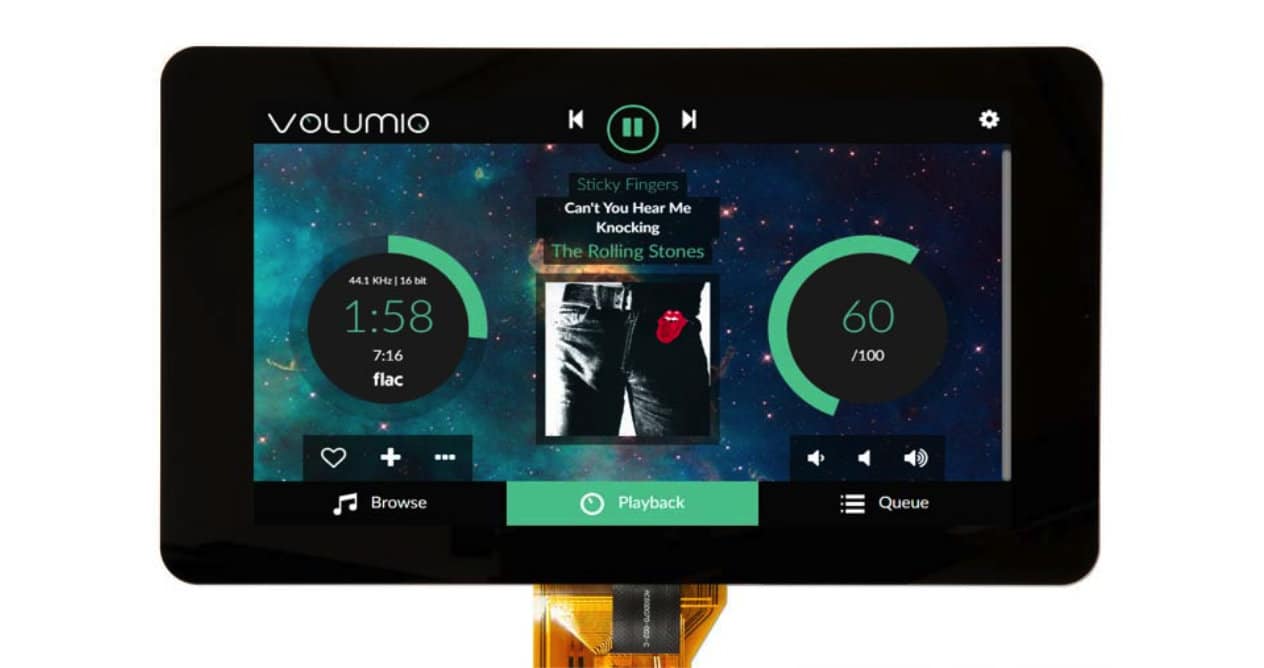
Volumio هو تطبيق آخر مخصص لتشغيل الموسيقى على Raspberry Pi. هذا يعني أنه مصمم لتقديم كل شيء من واجهة أفضل إلى خيارات إضافية معينة مثل التحكم من جهاز محمول.
لتثبيت Volumio على Raspberry Pi ، الخطوات كالتالي:
- للبدء ، قم بتنزيل الملفات الضرورية من ملف موقع Volumio الرسمي
- أنشئ بطاقة SD بهذه الملفات من خلال تطبيقات مثل Wind32DiskImager o أبلبي باكر
- بمجرد الانتهاء ، أدخل SD في Raspberry Pi وابدأ تشغيل الجهاز
- إذا كان Raspberry Pi الخاص بك يشتمل على اتصال WiFi ، فلن تضطر إلى فعل أي شيء ، وإذا لم يكن الأمر كذلك ، فسيتعين عليك توصيل محول USB WiFi به
- بمجرد الانتهاء من ما سبق ، اتصل من جهازك بشبكة WiFi التي أنشأتها اللوحة. كلمة المرور volumio2
- بمجرد الاتصال ، سيتم تحميل الصفحة الرئيسية مع معالج التكوين المقابل لها
- بمجرد الانتهاء من التكوين ، قم بالوصول إلى الإعدادات وفي قسم المكونات الإضافية قم بتثبيت المكون الإضافي Spotify
- تم ، أدخل البيانات المطلوبة واستمتع بالموسيقى
لماذا تستخدم Spotify على Raspberry Pi
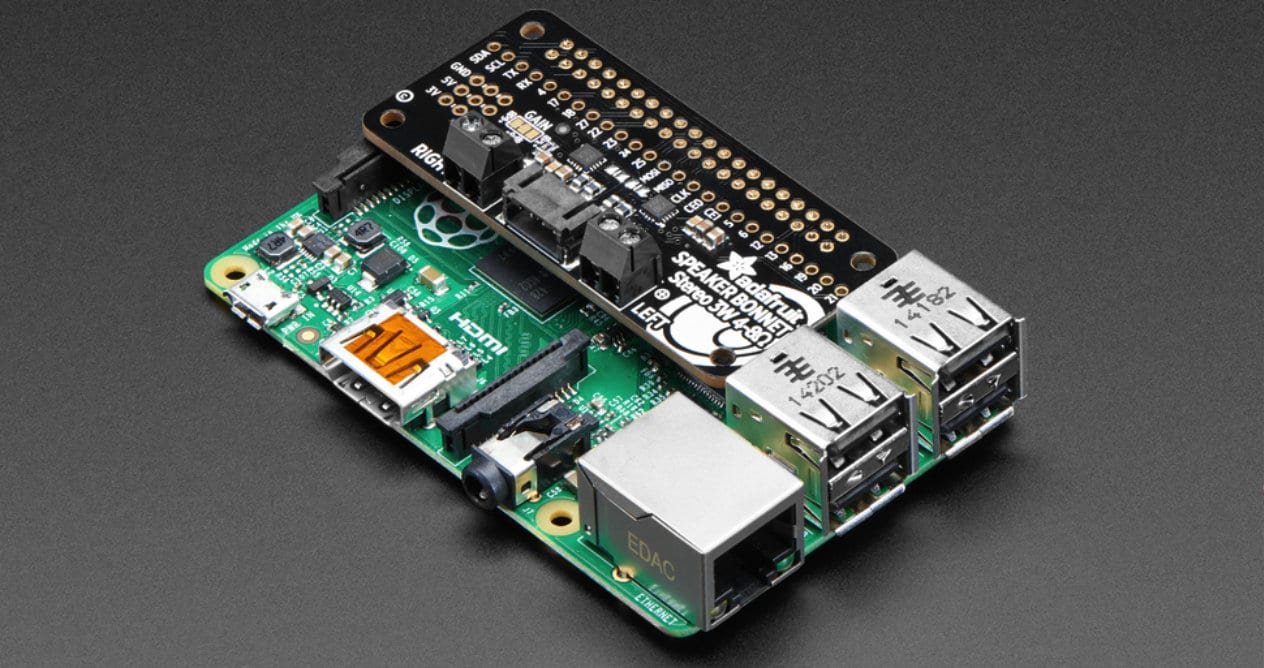
قد تتساءل عن سبب استخدام ملف فطيرة التوت للاستمتاع بـ Spotify بدلاً من أحد الأجهزة المتوافقة العديدة التي قد تكون لديك في المنزل. حسنًا ، الإجابة هي نفسها بالنسبة للعديد من المشاريع الأخرى التي تم إنشاؤها باستخدام هذا المنتدى: لم لا.
في النهاية ، بينما صحيح أنه يضيف طبقة من الصعوبة لرفض قديم الهاتف الذكي أو الكمبيوتر ، أو احصل على Amazon Echo Dot وقم بتوصيله ببعض مكبرات الصوت الخارجية ، فهذا بالأحرى الرضا عن القدرة على القيام بذلك.
أيضًا ، إذا كنت بارعًا بعض الشيء ، فيمكنك أيضًا الحصول على وحدة إضافية عرضية وإنشاء مشغل محمول. لأنه إذا كان Raspberry Pi يقدم شيئًا ما ، فهو متعدد الاستخدامات ، لذا يمكنك استخدامه مع أجهزة أخرى أو في أماكن أكثر تعقيدًا لتحديد موقع أي منتج آخر مشابه. أو أضف بعض التوابل إلى بعض المعدات التناظرية التي تمتلكها ولا تزال تبدو رائعة.